Сеть
Итоги
| Позиция | Description |
|---|---|
| Состояние выпуска | Общая доступность |
| Продукты | Excel Power BI (семантические модели) Power BI (потоки данных) Fabric (Dataflow 2-го поколения) Power Apps (потоки данных) Dynamics 365 Customer Insights |
| Поддерживаемые типы проверки подлинности | Web.Contents: Анонимные Windows Базовая Веб-интерфейс API Учетная запись организации Субъект-служба Web.BrowserContents: Анонимные Windows Базовая Веб-интерфейс API Web.Page: Анонимные Windows (только учетные данные текущего пользователя) Веб-интерфейс API |
| Справочная документация по функциям | Web.Contents Web.BrowserContents Web.Page |
Примечание.
Тип проверки подлинности субъекта-службы не поддерживается при использовании локального шлюза данных или шлюза данных виртуальной сети.
Примечание.
Запросы POST можно выполнять только анонимно при использовании Web.Contents.
Примечание.
Некоторые возможности могут присутствовать в одном продукте, но не другие из-за расписаний развертывания и возможностей для конкретного узла.
Необходимые компоненты
- Web.Page требуется Обозреватель Интернета 10.
- Для web.BrowserContents требуется среда выполнения WebView2 Microsoft Edge.
Поддерживаемые возможности
- Подключение на URL-адрес
- Дополнительные
- Использование сочетания текстовых констант и параметров для создания URL-адреса
- Указание времени ожидания команды
- Определение параметров заголовка HTTP-запроса (только web.Contents )
Загрузка веб-данных с помощью Power Query Desktop
Чтобы загрузить данные с веб-сайта с помощью Power Query Desktop:
Выберите "Получить веб-данные" в Power BI или из Интернета на ленте "Данные>" в Excel.
Нажмите кнопку "Базовый " и введите URL-адрес в текстовом поле. Например, введите
https://en.wikipedia.org/wiki/List_of_states_and_territories_of_the_United_States. Затем выберите OK.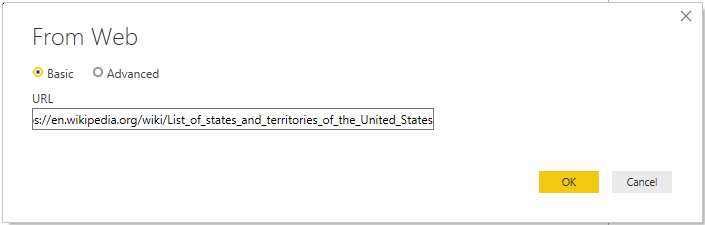
Если вводимый URL-адрес недопустим,
 появится значок предупреждения рядом с текстовым полем URL-адреса.
появится значок предупреждения рядом с текстовым полем URL-адреса.Если перед подключением к веб-сайту необходимо создать более расширенный URL-адрес, перейдите к разделу "Загрузка веб-данных с помощью расширенного URL-адреса".
Выберите метод проверки подлинности, используемый для этого веб-сайта. В этом примере выберите "Анонимный". Затем выберите уровень, к которому вы хотите применить эти параметры, в данном случае https://en.wikipedia.org/. В этом случае выберите Подключиться.
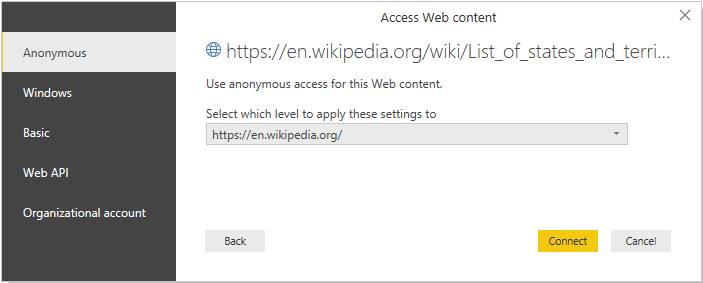
Доступные методы проверки подлинности для этого соединителя:
Анонимный: выберите этот метод проверки подлинности, если веб-страница не требует никаких учетных данных.
Windows: выберите этот метод проверки подлинности, если веб-страница требует учетных данных Windows.
Базовый: выберите этот метод проверки подлинности, если веб-страница требует простого имени пользователя и пароля.
Веб-API: выберите этот метод, если веб-ресурс, который вы подключаетесь, чтобы использовать ключ API для проверки подлинности.
Учетная запись организации: выберите этот метод проверки подлинности, если веб-страница требует учетных данных учетной записи организации.
Уровень, который выбран для метода проверки подлинности, определяет, какая часть URL-адреса будет применяться к нему методом проверки подлинности. Если выбрать веб-адрес верхнего уровня, метод проверки подлинности, который вы выбрали здесь, будет использоваться для этого URL-адреса или любого подадреса в этом адресе. Однако вам может не потребоваться задать верхний URL-адрес для определенного метода проверки подлинности, так как для разных подадресов может потребоваться разные методы проверки подлинности. Например, если вы обращаетесь к двум отдельным папкам одного сайта SharePoint и хотели использовать разные учетные записи Майкрософт для доступа к каждой из них.
После установки метода проверки подлинности для определенного адреса веб-сайта вам не потребуется выбрать метод проверки подлинности для этого URL-адреса или любого подадреса. Например, если выбрать
https://en.wikipedia.org/адрес в этом диалоговом окне, любая веб-страница, начинающаяся с этого адреса, не потребует повторного выбора метода проверки подлинности.Примечание.
Если вам нужно изменить метод проверки подлинности позже, перейдите к разделу "Изменение метода проверки подлинности".
В диалоговом окне "Навигатор" можно выбрать таблицу, а затем преобразовать данные в редакторе Power Query, выбрав "Преобразовать данные" или загрузить данные, нажав кнопку "Загрузка".
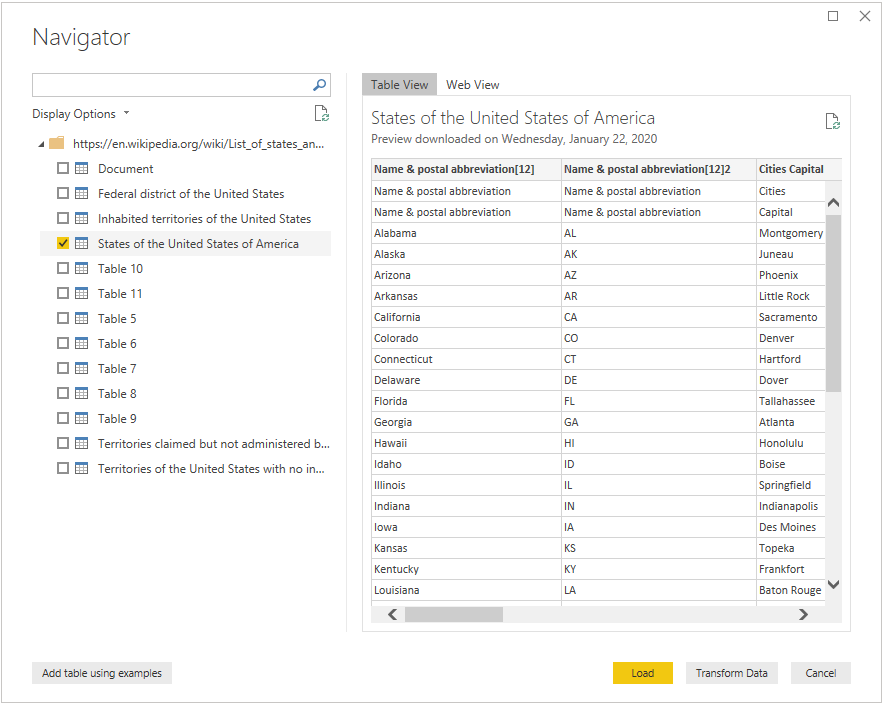
В правой части диалогового окна навигатора отображается содержимое таблицы, выбранной для преобразования или загрузки. Если вы не уверены, какая таблица содержит интересующие вас данные, можно выбрать вкладку "Веб-представление ". Веб-представление позволяет просмотреть все содержимое веб-страницы и выделить каждую из таблиц, обнаруженных на этом сайте. Вы можете выбрать поле проверка над выделенной таблицей, чтобы получить данные из этой таблицы.
В левой нижней части диалогового окна "Навигатор " можно также выбрать таблицу "Добавить" с помощью кнопки "Примеры ". Этот выбор представляет интерактивное окно, в котором можно просмотреть содержимое веб-страницы и ввести примеры значений данных, которые требуется извлечь. Дополнительные сведения об использовании этой функции см. в руководстве по получение данных веб-страницы, указав примеры.
Загрузка веб-данных с помощью Power Query Online
Чтобы загрузить данные с веб-сайта с помощью Power Query Online, выполните приведенные действия.
В диалоговом окне "Получение данных" выберите веб-страницу или веб-API.
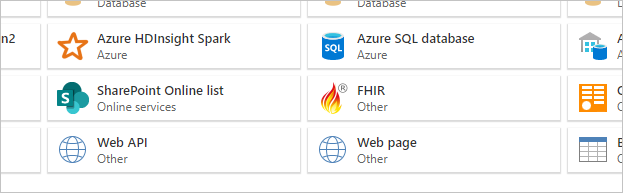
В большинстве случаев необходимо выбрать соединитель веб-страницы. По соображениям безопасности необходимо использовать локальный шлюз данных с этим соединителем. Соединитель веб-страниц требует шлюза, так как HTML-страницы извлекаются с помощью элемента управления браузером, который включает потенциальные проблемы безопасности. Эта проблема не связана с соединителем веб-API, так как он не использует элемент управления браузером.
В некоторых случаях может потребоваться использовать URL-адрес, указывающий на API или файл, хранящийся в Интернете. В этих сценариях соединитель веб-API (или соединители, относящиеся к файлам), позволяет перемещаться вперед без использования локального шлюза данных.
Кроме того, обратите внимание, что если URL-адрес указывает на файл, следует использовать конкретный соединитель файлов вместо соединителя веб-страницы.
Введите URL-адрес в текстовом поле. В этом примере введите
https://en.wikipedia.org/wiki/List_of_states_and_territories_of_the_United_States.
Выберите имя локального шлюза данных.
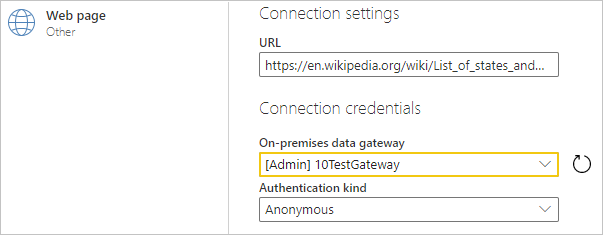
Выберите метод проверки подлинности, который будет использоваться для подключения к веб-странице.
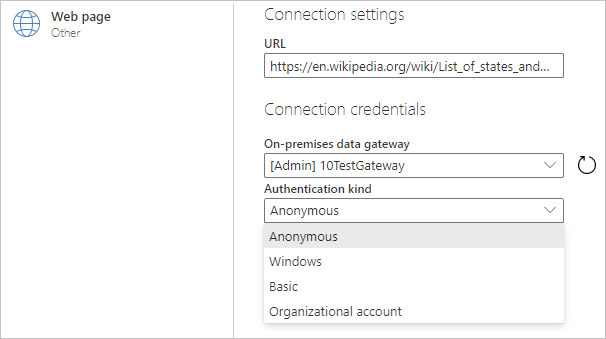
Доступные методы проверки подлинности для этого соединителя:
Анонимный: выберите этот метод проверки подлинности, если веб-страница не требует никаких учетных данных.
Windows: выберите этот метод проверки подлинности, если веб-страница требует учетных данных Windows.
Базовый: выберите этот метод проверки подлинности, если веб-страница требует простого имени пользователя и пароля.
Учетная запись организации: выберите этот метод проверки подлинности, если веб-страница требует учетных данных учетной записи организации.
Выбрав метод проверки подлинности, нажмите кнопку "Далее".
В диалоговом окне "Навигатор" можно выбрать таблицу, а затем преобразовать данные в Редактор Power Query, выбрав "Преобразовать данные".
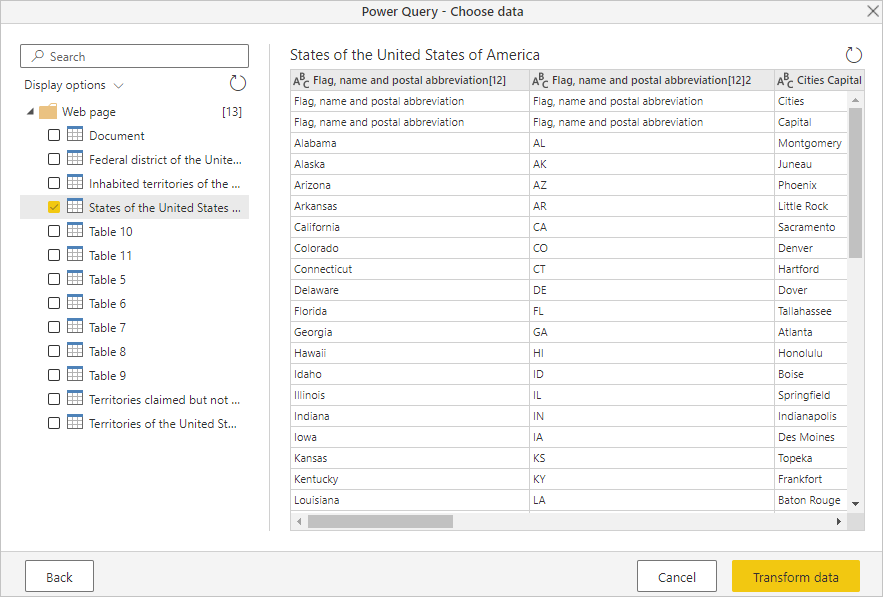
Загрузка веб-данных с помощью расширенного URL-адреса
При выборе команды "Получить данные > из Интернета " в Power Query Desktop в большинстве экземпляров вы введете URL-адреса в параметр "Базовый". Однако в некоторых случаях может потребоваться собрать URL-адрес из отдельных частей, задать время ожидания подключения или указать отдельные данные заголовка URL-адреса. В этом случае выберите параметр "Дополнительно " в диалоговом окне " Из Интернета ".
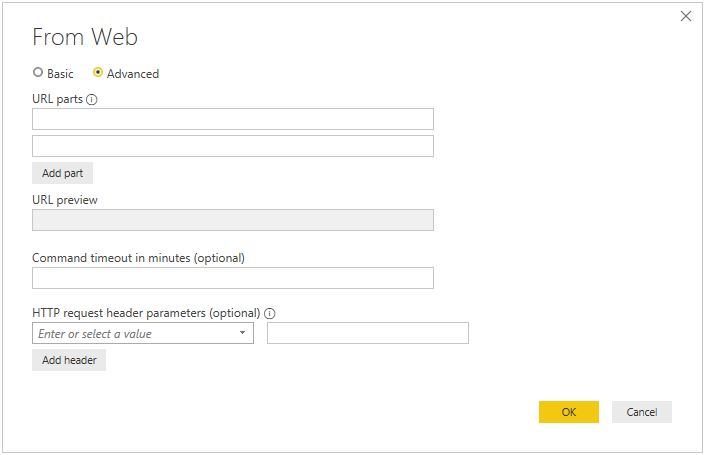
Используйте раздел URL-частей диалогового окна для сборки URL-адреса, который требуется использовать для получения данных. Первая часть URL-адреса в разделе частей URL-адресов, скорее всего, будет состоять из схемы, центра и пути URI (например, http://contoso.com/products/). Второе текстовое поле может включать любые запросы или фрагменты, которые будут использоваться для фильтрации информации, предоставленной веб-сайту. Если необходимо добавить несколько частей, нажмите кнопку "Добавить часть", чтобы добавить другое текстовое поле фрагмента URL-адреса. При вводе каждой части URL-адреса полный URL-адрес, который будет использоваться при нажатии кнопки "ОК " в поле предварительного просмотра URL-адресов.
В зависимости от того, сколько времени занимает запрос POST для обработки данных, может потребоваться продлить время, когда запрос продолжает оставаться подключенным к веб-сайту. Время ожидания по умолчанию для POST и GET составляет 100 секунд. Если это время ожидания слишком короткое, можно использовать необязательное время ожидания команды в минутах , чтобы продлить количество минут, которые вы остаетесь подключенными.
Вы также можете добавить определенные заголовки запросов в post, отправляемый на веб-сайт, с помощью раскрывающегося списка необязательных параметров заголовка HTTP-запроса. В следующей таблице описаны заголовки запросов, которые можно выбрать.
| Заголовок запроса | Description |
|---|---|
| Accept | Указывает типы носителей ответа, допустимые. |
| Accept-Charset | Указывает, какие наборы символов допустимы в текстовом содержимом ответа. |
| Accept-Encoding | Указывает, какие кодировки содержимого ответа допустимы в ответе. |
| Accept-Language | Указывает набор естественных языков, предпочитаемых в ответе. |
| Cache-Control | Указывает политики кэширования, указанные директивами, в клиентских запросах и ответах сервера. |
| Тип контента | Указывает тип носителя содержимого. |
| If-Modified-Since | Условно определяет, изменено ли веб-содержимое с даты, указанной в этом поле. Если содержимое не изменилось, сервер отвечает только заголовками, имеющими код состояния 304. Если содержимое изменилось, сервер вернет запрошенный ресурс вместе с кодом состояния 200. |
| Предпочитают | Указывает, что определенное поведение сервера предпочтительнее клиентом, но не требуется для успешного завершения запроса. |
| Диапазон | Задает один или несколько подрангов выбранных данных представления. |
| Referer | Указывает ссылку URI для ресурса, из которого был получен целевой URI. |
Импорт файлов из Интернета
Обычно при импорте локального файла в Power Query Desktop используется конкретный соединитель типа файла для импорта этого файла, например соединитель JSON для импорта JSON-файла или соединителя CSV для импорта CSV-файла. Однако если вы используете Power Query Desktop и файл, который вы хотите импортировать в Интернете, необходимо использовать веб-соединитель для импорта этого файла. Как и в локальном случае, вы увидите таблицу, загруженную соединителем по умолчанию, которую можно затем загрузить или преобразовать.
Следующие типы файлов поддерживаются веб-Подключение or:
- Доступ к базе данных
- CSV-документ
- Книга Excel
- JSON
- Текстовый файл
- HTML-страница
- XML-таблицы
Например, можно выполнить следующие действия для импорта JSON-файла на https://contoso.com/products веб-сайте:
В диалоговом окне "Получение данных" выберите веб-соединитель.
Нажмите кнопку "Базовый " и введите адрес в поле URL-адреса , например:
http://contoso.com/products/Example_JSON.json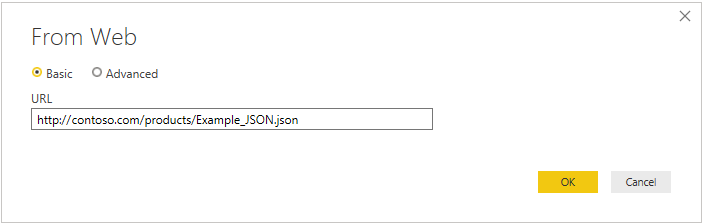
Нажмите ОК.
Если вы впервые посещаете этот URL-адрес, выберите "Анонимный" в качестве типа проверки подлинности и выберите Подключение.
Редактор Power Query теперь откроется с данными, импортированными из JSON-файла. Выберите вкладку "Вид" в Редактор Power Query, а затем выберите строку формул, чтобы включить строку формул в редакторе.
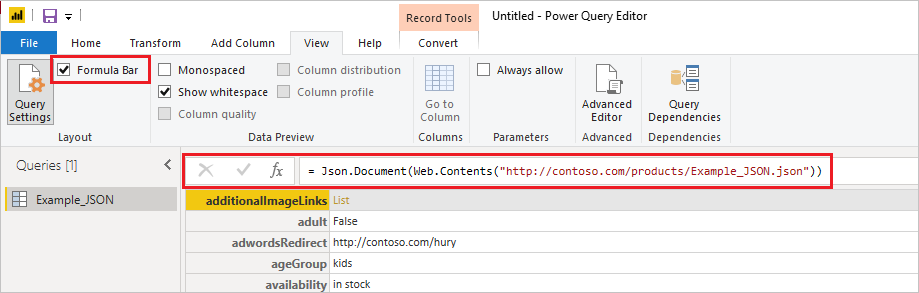
Как видно, веб-соединитель возвращает веб-содержимое из предоставленного URL-адреса, а затем автоматически упаковывает веб-содержимое в соответствующий тип документа, указанный URL-адресом (
Json.Documentв этом примере).
См. также
Обратная связь
Ожидается в ближайшее время: в течение 2024 года мы постепенно откажемся от GitHub Issues как механизма обратной связи для контента и заменим его новой системой обратной связи. Дополнительные сведения см. в разделе https://aka.ms/ContentUserFeedback.
Отправить и просмотреть отзыв по